O melhor plug-in WordPress do Google Tag Manager que você precisa em 2023
Publicados: 2022-11-30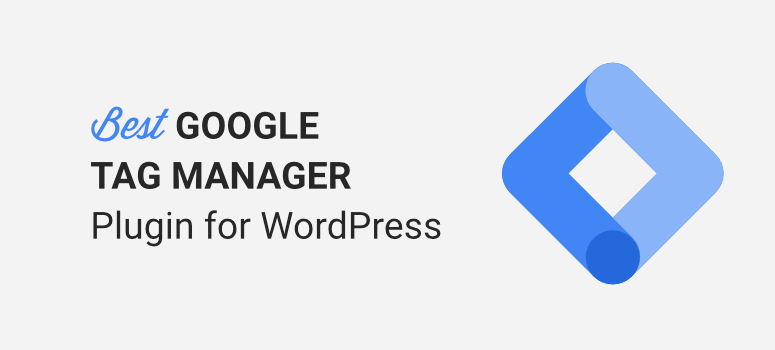
Você quer uma maneira fácil de instalar o Gerenciador de tags do Google em seu site WordPress?
O Gerenciador de tags do Google (GTM) permite adicionar e atualizar diferentes códigos de rastreamento em seu site. A melhor parte dessa ferramenta é que você não precisa mexer na codificação do seu site para começar a rastrear dados avançados. No entanto, se você é novo nisso, o GTM pode ser difícil de usar, pois há uma curva de aprendizado acentuada.
Usamos uma maneira muito mais fácil de rastrear estatísticas avançadas no WordPress e compartilharemos isso com você hoje.
Para começar, vamos entender o que o Google Tag Manager faz.
O que é o Gerenciador de tags do Google?
O Google Tag Manager (GTM) é uma ferramenta dos sonhos para profissionais de marketing, blogueiros, especialistas em SEO e proprietários de sites que desejam rastrear diferentes aspectos de seus sites. Ele permite que você vá além dos dados disponíveis no Google Analytics.
Uma tag é um trecho de código ou pixels de rastreamento criados por ferramentas de terceiros. Quando isso é adicionado ao seu site, ele informa ao Gerenciador de tags do Google o que fazer.
Por exemplo, você pode usar tags do Google Adwords, Facebook e ferramentas de mapa de calor. A tag informa ao GTM o que rastrear, como:
- Visualizações de página
- Cliques no link
- profundidade de rolagem
- Envios de formulário
- Eventos personalizados
Com o GTM, você pode rastrear eventos como downloads de PDF, cliques em botões e cliques em links externos. Há uma série de coisas que você pode fazer com esta ferramenta e é incrível.
Por que usar uma alternativa ao Gerenciador de tags do Google
O Gerenciador de tags do Google tem uma enorme curva de aprendizado. Qualquer passo em falso pode resultar em rastreamento impreciso.
Você também precisa ter cuidado com quantas tags adiciona para não sobrecarregar seu site com snippets extras de código que podem afetar o tempo de carregamento da página.
Para começar a usar o Gerenciador de tags do Google, verifique se você se inscreveu em uma conta do Google Analytics.
Você pode usar nosso guia: Como configurar o Google Analytics 4 no WordPress. Caso você queira configurar o Universal Analytics, não recomendamos fazer isso agora. Aqui está o porquê: Google Analytics 4 vs Universal Analytics.
Em seguida, você precisará se inscrever para um Conta do Gerenciador de tags do Google. Então você precisa inserir suas informações e selecionar suas preferências.
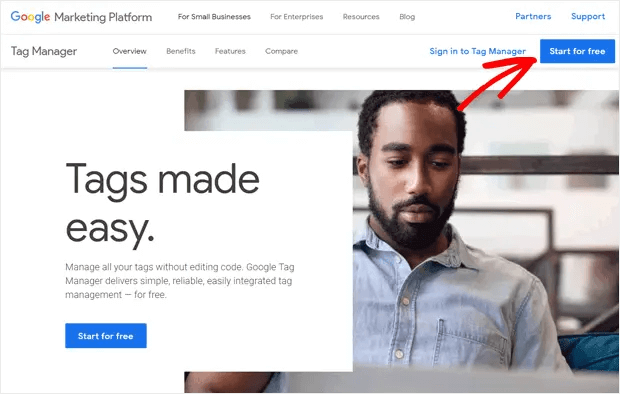
Depois de se inscrever, você receberá 2 snippets de código de rastreamento que precisará inserir manualmente na codificação do seu site WordPress. Você teria que acessar o arquivo header.php para inserir este código.
Se você não sabe como fazer isso, recomendamos usar um plug-in como Insert Headers & Footers ou WPCode para acessar facilmente o código do seu site onde você precisa colar esses códigos de rastreamento.
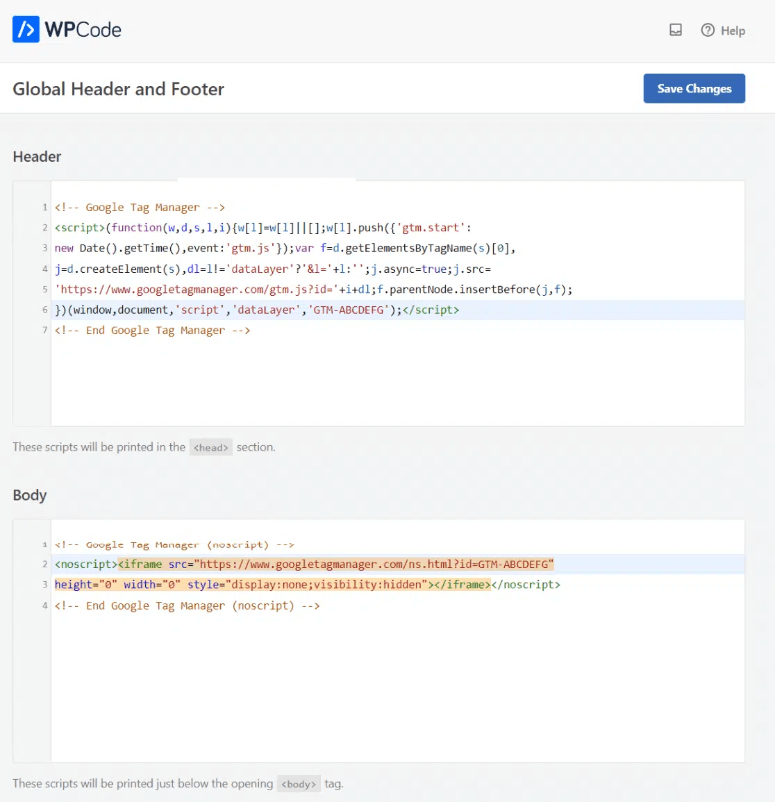
O primeiro código precisa ser adicionado à caixa Cabeçalho e o segundo à caixa Corpo.
Depois de salvar suas alterações, você pode começar a usar o Gerenciador de tags do Google. Você precisa acessar o painel do GTM para instalar novas tags e começar a rastrear novos dados.
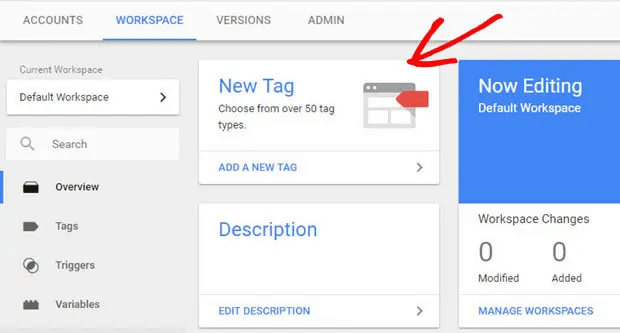
Existe um Tag Manager para organizar e otimizar a tag. Ele também suporta controle de versão, modelos de tags desenvolvidos pela comunidade e por terceiros e recursos de segurança.
Você também pode usar o Gerenciador de tags para adicionar e atualizar tags do Google Ads, Google Analytics, Floodlight e de terceiros.
A melhor maneira de aprender GTM é fazer uso de tutoriais online. Isso ajudará você a se familiarizar com sua conta GTM para que possa fazer uso total de sua funcionalidade. Você aprenderá tudo sobre variáveis de camada de dados, tipos de tags, tags de marketing, gatilhos, IDs de rastreamento, pixels do Facebook, código de contêiner GTM e muito mais.
Você também vai querer aprender como usar o Google Tag Assistant Manager. É uma extensão para solucionar qualquer problema que você tenha com tags do Google Analytics, tags GTM, Google Ads e muito mais.
Se você é um iniciante ou simplesmente não entende de código, isso pode ser realmente complicado e estressante. A qualquer momento, quando estiver fazendo alterações na codificação do seu site, certifique-se de fazer um backup do seu site. Um pequeno erro pode levar a um site quebrado.
Você também deseja garantir que, ao coletar dados pessoais e de clientes, seu site esteja em conformidade com o GDPR. Veja mais: 11 melhores plug-ins WordPress GDPR para criar um site compatível com GDPR.
Embora o Gerenciador de tags do Google permita que você rastreie novos dados, na verdade há uma maneira muito mais fácil de fazer a mesma coisa. Você pode evitar copiar e colar código e descobrir como usar o GTM completamente. Abaixo, vamos compartilhar o processo que usamos que é muito mais simples e incrível.
O MELHOR plug-in WordPress do Gerenciador de tags do Google
Se você está procurando uma maneira rápida de começar a rastrear estatísticas avançadas imediatamente, o MonsterInsights é a ferramenta para você.
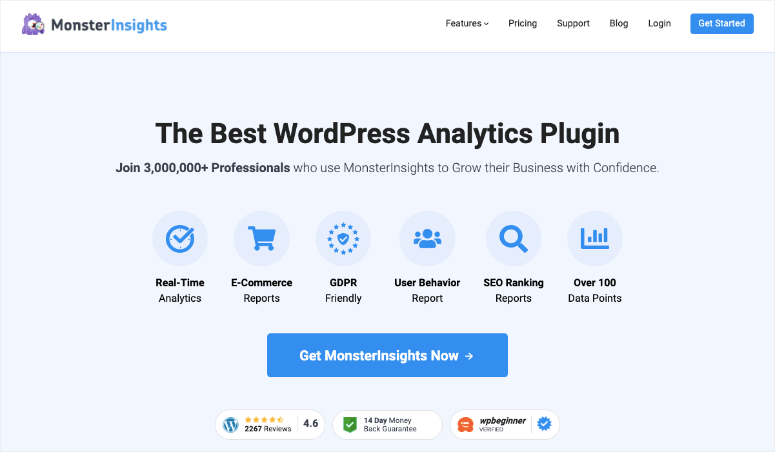
MonsterInsights é o melhor plugin do Google Analytics para WordPress. Isso torna incrivelmente fácil conectar seu site WordPress ao Google Analytics. Em seguida, ele busca automaticamente os dados do Google Analytics e os transforma em relatórios fáceis de ler e entender.
Com o MonsterInsights, você pode configurar o rastreamento avançado para obter dados como:
- estatísticas de comércio eletrônico
- Cliques no link
- cliques de botão
- Conversões de formulário
- e mais!
Você pode ativar esses recursos com apenas alguns cliques e nunca precisará usar um Gerenciador de tags do Google adicional. Todos esses dados podem ser acessados diretamente no painel do WordPress.
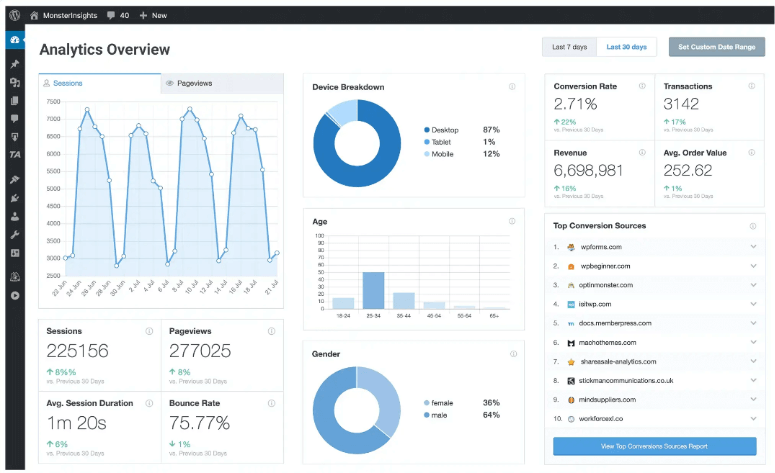
Veja por que recomendamos o uso do MonsterInsights:
- Você pode configurar o rastreamento avançado sem tocar em uma linha de código
- Você não precisa gastar várias horas aprendendo a usar o Gerenciador de tags do Google
- Não há necessidade de passar pelo longo processo de configuração de tags individuais em seu site WordPress
- Elimina qualquer risco de cometer um erro e atrapalhar o rastreamento
- Você nunca precisa de HTML personalizado, PHP, Javascript, nada disso
Dito isso, mostraremos como configurar o MonsterInsights em seu site.
Como configurar o MonsterInsights
Etapa 1: Instale o MonsterInsights em seu site
Para começar, acesse o site MonsterInsights e inscreva-se para uma conta. Há uma versão gratuita do MonsterInsights no repositório de plugins do WordPress.
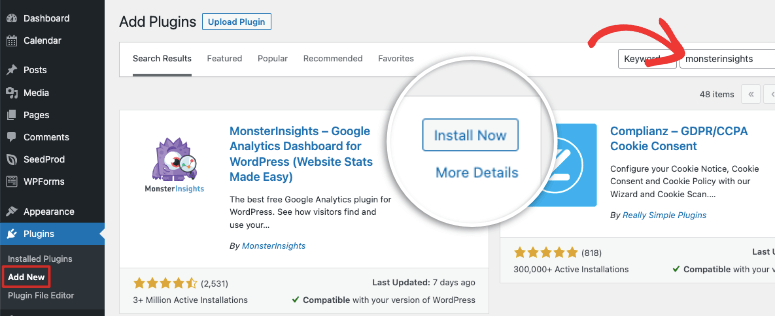
É incrível conectar seu site ao Google Analytics gratuitamente, mas se você deseja um rastreamento avançado, precisa da versão pro.
Dentro da sua conta MonsterInsights, você receberá um arquivo de download do plug-in e uma chave de licença.
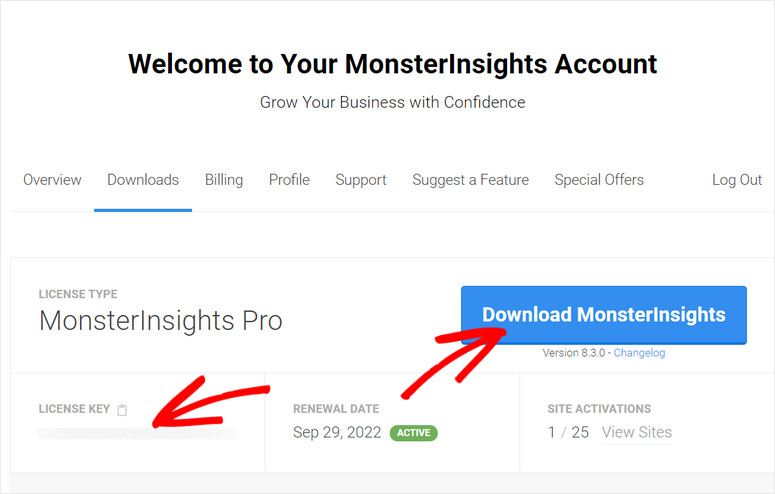
Você precisa fazer o upload deste plugin para o seu site WordPress. Nunca fez isso antes? Siga nosso guia: Como instalar um plugin WordPress – 3 métodos (passo a passo)
Passo 2: Conecte-se ao Google Analytics
Você primeiro precisa ter uma conta do Google Analytics. Caso contrário, você pode se inscrever para uma conta gratuita do Google Analytics. Leva apenas um minuto.
Agora, de volta ao seu site WordPress, assim que você ativar o plug-in MonsterInsights, o assistente de configuração será iniciado. É muito simples de seguir e recomendamos usar o assistente para cobrir todas as bases.
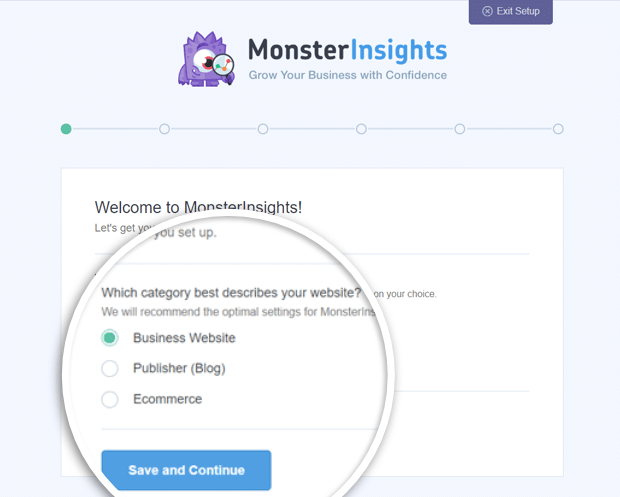
Você também terá a chance de inserir a chave de licença para se conectar à sua conta Pro.

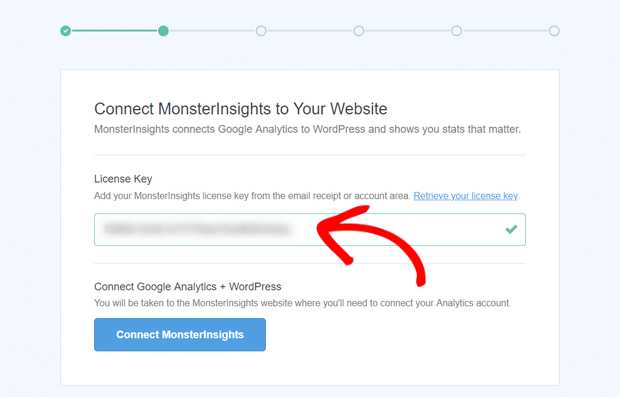
Depois que a configuração da conta estiver concluída, basta clicar no botão Conectar MonsterInsights aqui no assistente. Certifique-se de selecionar o mesmo nome de conta do Google que você usou para criar sua conta do Google Analytics.
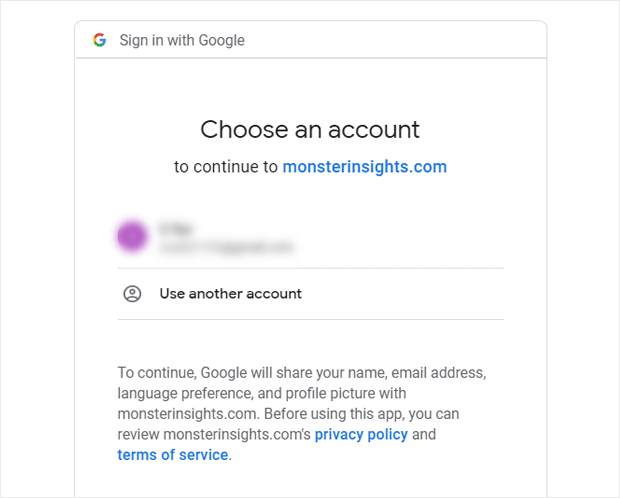
Em seguida, conceda as permissões necessárias e o resto será feito para você.
Etapa 3: configurar o rastreamento avançado
Agora vem a melhor parte! Depois de conectar seu site ao MonsterInsights, você nunca mais precisará sair do site para ver o desempenho do site.
No painel do WordPress, você verá todos os seus dados e métricas ali mesmo. Você pode abrir a guia Insights no menu à esquerda para ver mais.
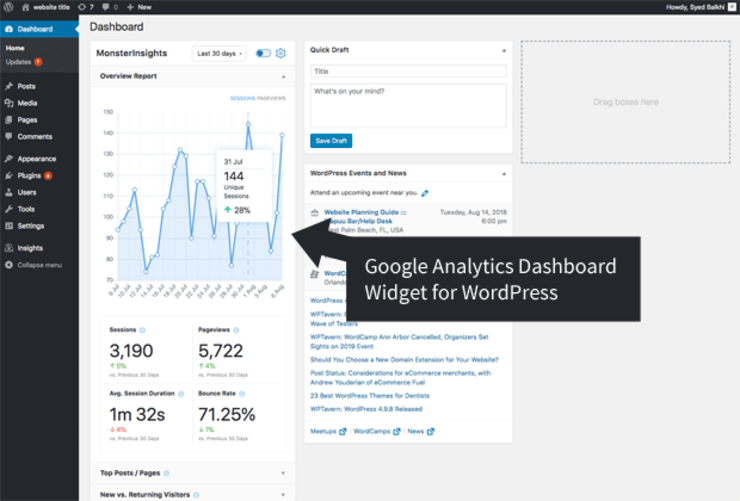
Você pode visualizar estatísticas que incluem:
- Sessões
- Visualizações de página
- Taxa de rejeição
- Taxa de conversão
- Fontes de conversão
- Localização
- Era
- Gênero
- Dispositivo
…e muito mais.
Isso ajudará você a descobrir quais páginas estão recebendo mais atenção, se sua página inicial foi projetada corretamente ou precisa de melhorias, quais formulários estão funcionando melhor e assim por diante.
Com o MonsterInsights, você pode configurar o rastreamento avançado com o clique de alguns botões. Não há necessidade de instalar o Google Tag Manager, não há necessidade de configurações complexas e também não há necessidade de aprender nada novo!
MonsterInsights é amigável para iniciantes, então seus dados são apresentados em palavras simples e em relatórios organizados. É perfeito para pequenos blogueiros a grandes empresas.
Vamos mostrar como é fácil configurar rastreadores avançados aqui.
1. Rastreie cliques em links e botões
Por padrão, o Google Analytics não rastreia cliques em links e botões. Com o Gerenciador de tags do Google, você precisa configurar manualmente um código de rastreamento para cada link e botão que deseja rastrear.
Isso não é apenas cansativo, mas também pode sobrecarregar seu site com códigos desnecessários.
Com o MonsterInsights, não há necessidade de configurar rastreamento e codificação extras.
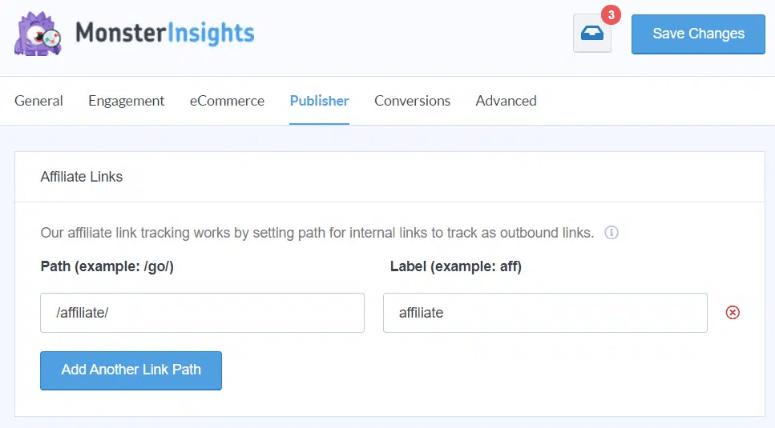
Você encontrará vários complementos para rastrear tudo o que precisar no Google Analytics.
Você pode até rastrear links personalizados. Para saber mais, confira este guia do MonsterInsights: How to Track Link Clicks in Google Analytics 4 and WordPress.
2. Acompanhe o comércio eletrônico
Para rastrear dados avançados de comércio eletrônico, você geralmente precisa de alguns dias para configurar os complexos requisitos de rastreamento dentro do Google Analytics.
Não com MonsterInsights. Ele vem com um complemento de comércio eletrônico que você simplesmente precisa ativar e o resto está resolvido.
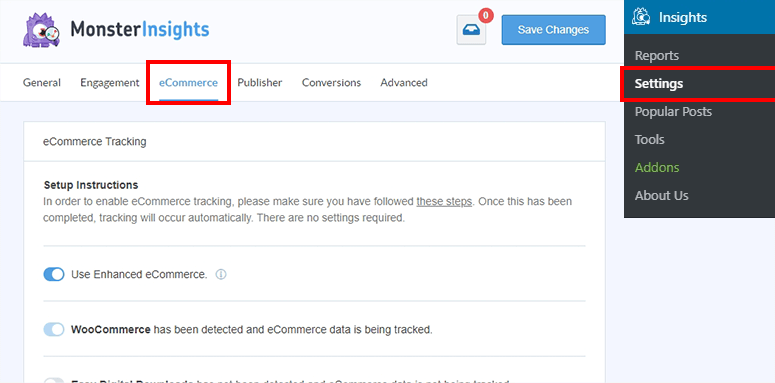
Você pode acessar esses dados na guia eCommerce . Você começará a ver dados sobre receita, taxas de conversão, produtos populares, fontes de conversão e muito mais.
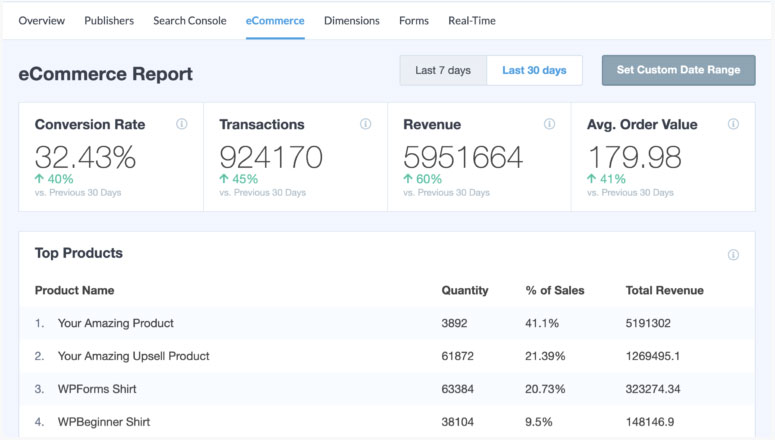
Isso ajudará você a entender como seus usuários se comportam e interagem com seus sites. Você poderá ver quais produtos são populares, quais produtos são adicionados e removidos do carrinho e quanto tempo eles gastam antes de concluir uma transação.
- Configure o rastreamento de link de afiliado para aumentar sua receita
- Rastreie downloads de arquivos em seu site
- Veja quais links externos obtêm mais cliques
- Veja quais produtos as pessoas compram muito rastreando os botões de adicionar ao carrinho
- Adicione rastreamento de botão de chamada para ação (CTA) para aumentar as conversões
- Descubra se as pessoas clicam em um link de e-mail ou telefone
Siga nosso guia: Como configurar o rastreamento de comércio eletrônico do Google Analytics para WooCommerce
3. Formulários de Acompanhamento
Rastrear todos os formulários do seu site é super simples com o MonsterInsights. Basta ativar o complemento de formulário e o plug-in rastreará automaticamente qualquer formulário que você publicar em seu site. Você não precisará configurar o rastreamento para cada formulário que criar.
No painel do MonsterInsights, abra a guia Formulários e você verá todos os seus formulários listados junto com impressões, conversões e taxas de conversão.
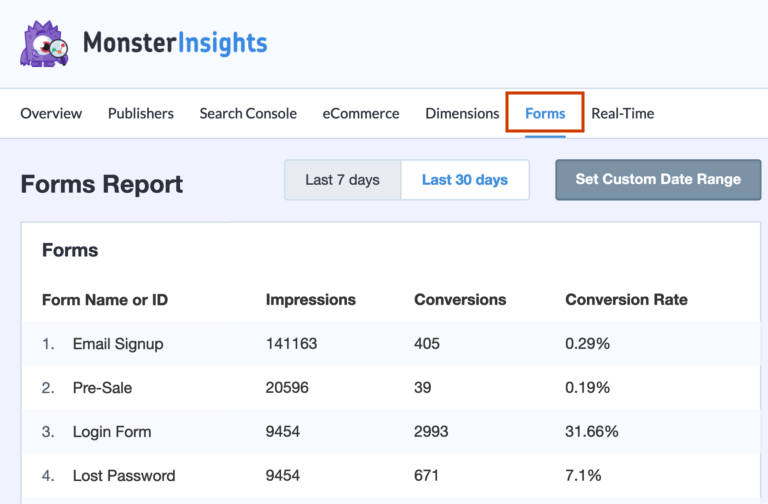
Você pode rastrear formulários de contato, formulários pop-up, formulários de login e muito mais. Siga nosso guia: Como configurar o rastreamento de formulários do WordPress no Google Analytics
4. Rastreamento de rolagem
Você quer saber até onde seus usuários rolam suas páginas antes de pararem de ler? Conhecer esses detalhes ajuda a aumentar as conversões. Você pode colocar CTAs no lugar certo para garantir que seus usuários os vejam.
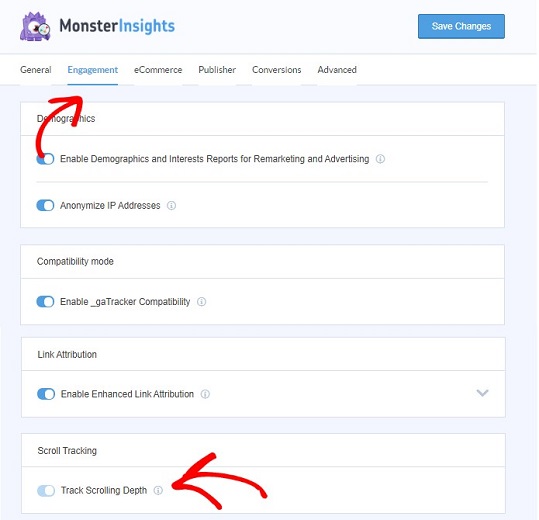
Esse rastreamento é ativado automaticamente para você. Você pode optar por desativá-lo no painel do MonsterInsights.
Veja nosso guia: Como habilitar o rastreamento de rolagem no WordPress com o Google Analytics
Com isso, temos certeza de que você sabe como instalar e usar o MonsterInsights para rastrear dados avançados como o Google Tag Manager.
Você pode continuar a explorar mais relatórios e complementos por conta própria. É realmente tão simples, você não vai precisar de um tutorial. Mas se você fizer isso, encontrará muitos tutoriais do MonsterInsights no canal MonsterInsights do YouTube.
Sabendo o que o MonsterInsights tem a oferecer, não é de admirar que o plugin tenha mais de 3 milhões de instalações ativas no WordPress.
BÔNUS: Alternativa ao plug-in do Gerenciador de tags do Google
Se você está procurando mais opções, recomendamos o ExactMetrics.
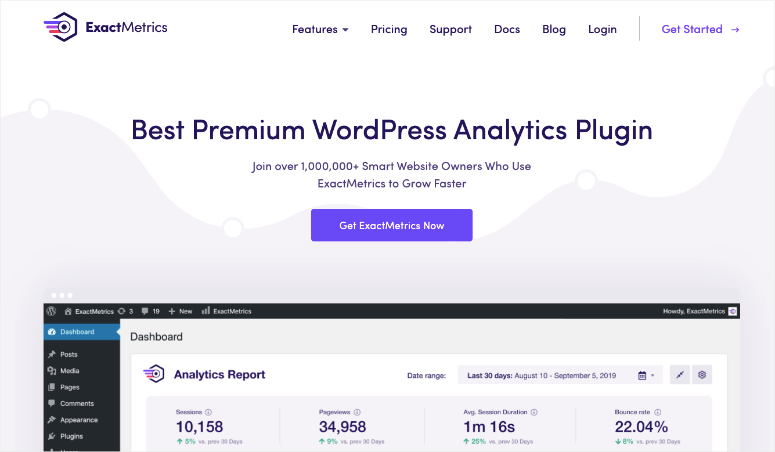
O ExactMetrics é um plug-in premium do Google Analytics para WordPress e é muito parecido com o MonsterInsights.
Ele vem com recursos poderosos e um painel de controle fácil de usar. Você pode rastrear todos os tipos de dados avançados, incluindo:
- comércio eletrônico
- links afiliados
- Publicidades
- Formulários
- SEO e palavras-chave
- downloads de arquivos
- Eventos personalizados
Você receberá resumos automáticos por e-mail, bem como enviados diretamente para sua caixa de entrada para que você possa se manter atualizado sobre o progresso do seu site.
Saiba mais sobre este plugin aqui: ExactMetrics Review.
Você também pode querer ver nossa comparação: ExactMetrics vs MonsterInsights: Qual é o melhor? (Comparação 2022)
Existem também plug-ins GTM como o Duracelltomi, mas recomendamos o MonsterInsights porque simplifica tudo para você e fornece exatamente o que você precisa para rastrear, otimizar e expandir seu site.
Isso é tudo que temos para você hoje. Esperamos que você tenha achado este guia útil.
A seguir, temos mais guias úteis para você:
- Como configurar o Google Analytics 4 no WordPress
- Como rastrear a jornada do usuário antes que ele envie um formulário
- Como criar códigos UTM para rastrear seus URLs no WordPress
Isso ajudará você a ter mais opções para acompanhar o desempenho e a atividade do seu site.
